提供最新win7旗舰版、win10专业版、win11正式版系统下载
专题 |
时间:2020-02-08 14:51:23 来源:www.win7qijian.com 作者:系统玩家
在用win7的那时候,有时候删除文件的时候会提示文件被占用,许多win7用户都不清楚应该怎么办,那么如何解除占用呢?小编接下去就给大伙儿解读win7系统提示文件被占用解除占用文件的方法教程。
推荐系统下载:win7
1、安装下载WiseForceDeleter并开启,客户就能够看见其简约,便于实际操作的页面;
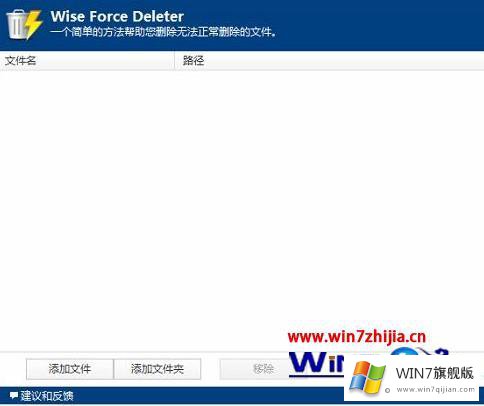
2、根据“加上文档”或“加上文件夹名称”,客户能够 随便加上必须删掉发文件或是消除占有的文档,也把文档拖动进去,假如不愿删掉加上的文档,能够 点一下“清除”;
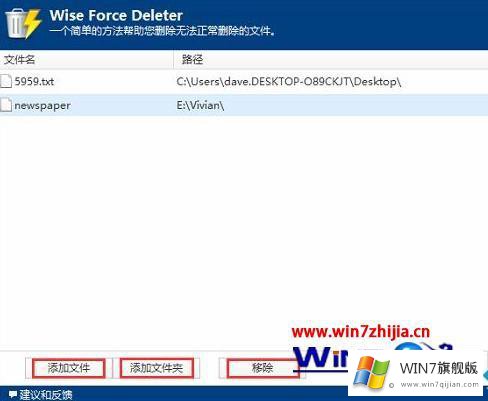
3、挑选被占有的文档,点一下右下方的“开启并删掉”,以后还会必须您再度确定是不是删掉该文档/文件夹名称;
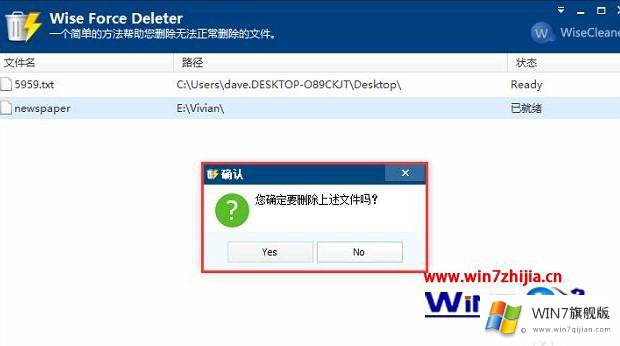
4、在确定删掉后,所选定删掉的文档/文件夹名称将完全被删掉且不容易在垃圾回收站里寻找。
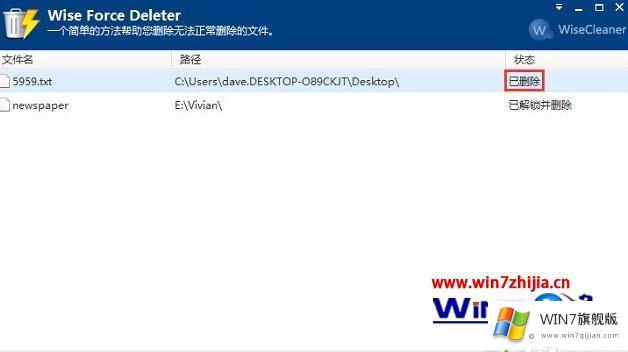
下一篇:没有了